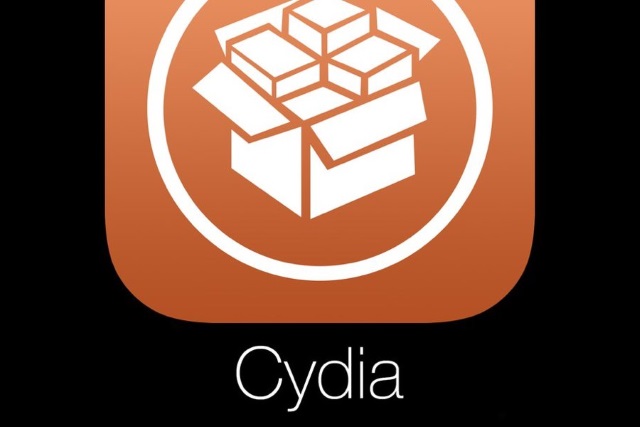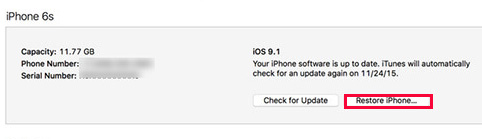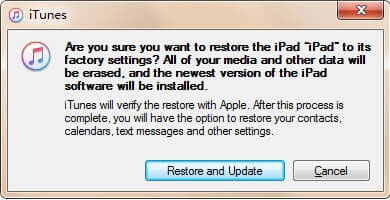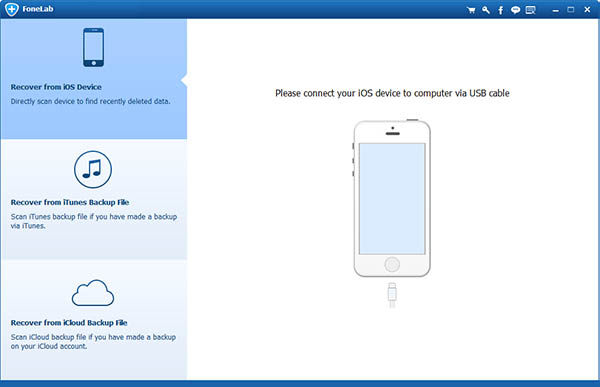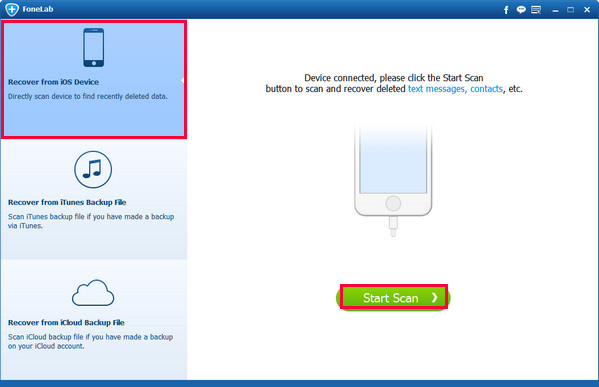- Как вернуться с джейлбрейка на официальную прошивку без восстановления iPhone и iPad?
- Как вернуться с джейлбрейка на официальную прошивку без восстановления iPhone и iPad?
- Как восстановить устройство после неудачного джейлбрейка
- Как восстановить взломанный iPhone
- 1. Как восстановить заводские настройки iPhone через iTunes
- 2. Восстановите данные из резервной копии с iPhone, не прошедших резервное копирование
- Как к восстанавливать iPhone после джейлбрейка
- Метод 1: Как Restroe iPhone непосредственно
- Метод 2: Как к восстанавливать iPhone с iTunes резервного копирования
- Метод 3: Как восстановить iPhone от функция резервного копирования iCloud
Как вернуться с джейлбрейка на официальную прошивку без восстановления iPhone и iPad?
На прошедших выходных громким релизом отметился создатель Cydia Джей Фриман. Разработчик, известный в Сети как Saurik, выпустил утилиту Cydia Impactor, позволяющую вернуть iPhone, iPad и iPod Touch с установленным джейлбрейком на официальную прошивку без необходимости восстанавливать устройство через iTunes. Мы написали подробную инструкцию, показывающую как нужно правильно пользоваться Cydia Impactor.
Нередко пользователи мобильных устройств Apple с установленным джейлбрейком разочаровываются в «свободной» iOS. Причинами этому служат медленная работа iOS, непонятные вылеты приложений, загруженных из App Store и прочие проблемы, которые на официальной прошивке никогда не проявлялись.
Возникают подобные проблемы из-за твиков из Cydia, а точнее, неумелого обращения с ними. Зачастую пользователи устанавливают из магазина альтернативных приложений бета-версии твиков, либо какие-то неизвестные средства от не самых опытных разработчиков. После чего «тормоза» и начинаются.
Еще чаще бывает, что пользователи iPhone, iPad или iPod Touch просто хотят «снести» джейлбрейк для последующего спокойного перехода на новую версию iOS. При этом хочется сохранить все файлы и не заморачиваться с восстановлением прошивки через iTunes.
В любом из этих случаев теперь может помочь утилита Cydia Impactor, позволяющая вернуть на мобильное устройство Apple официальную прошивку.
Внимание! Использование Cydia Impactor подразумевает удаление всех файлов с вашего мобильного устройства, поэтому обязательно сделайте резервную копию через iTunes или iCloud.
Как вернуться с джейлбрейка на официальную прошивку без восстановления iPhone и iPad?
Шаг 1. Используя iTunes, iCloud или альтернативное средство вроде iMazing, сделайте резервную копию данных своего мобильного устройства
Шаг 2. Убедитесь в том, что iPhone, iPad или iPod Touch имеет заряд батареи более 20% 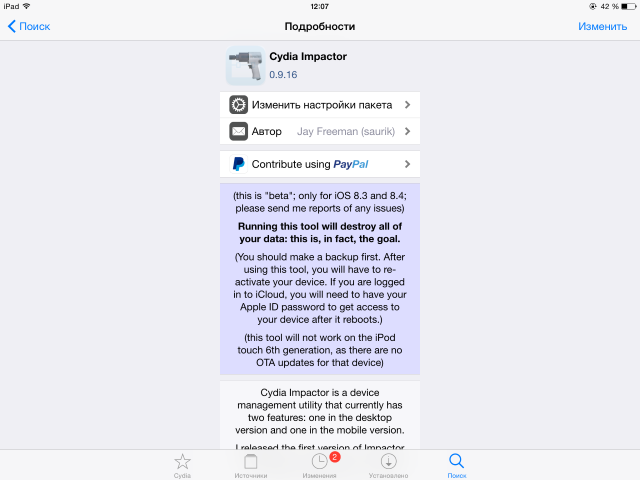
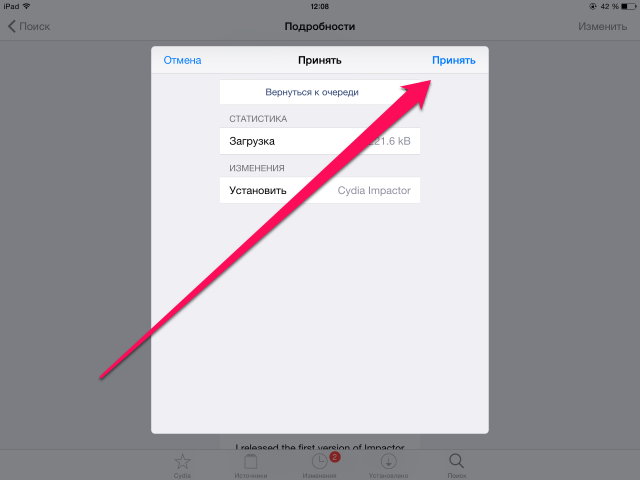
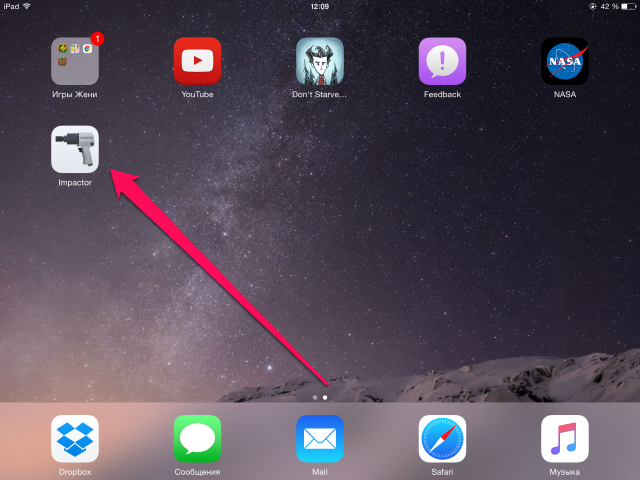
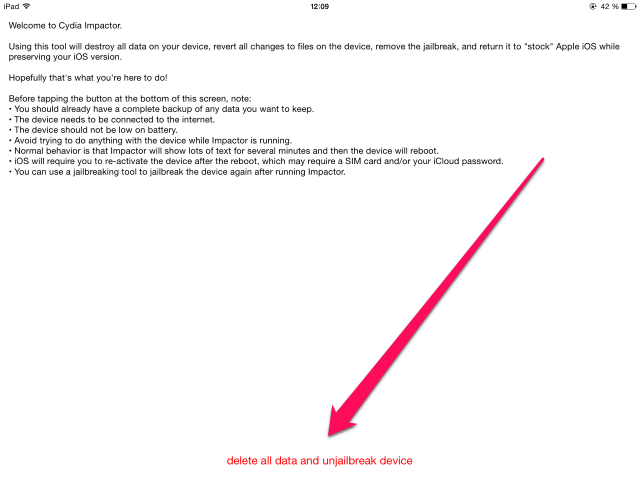
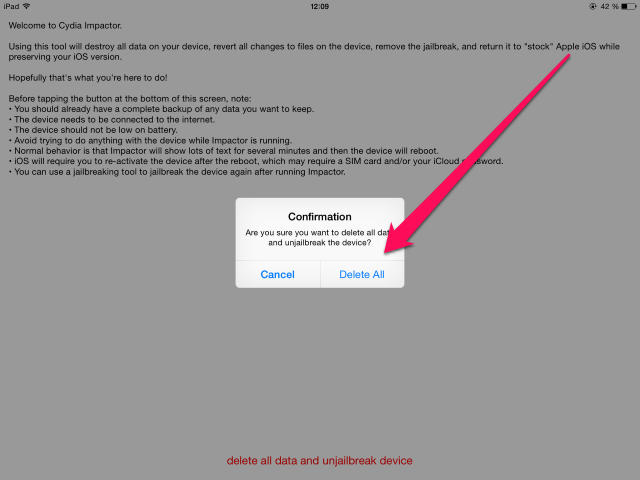
Источник
Как восстановить устройство после неудачного джейлбрейка
Вчерашний выход джейлбрейка Evasi0n7 заставил многих нетерпеливых пользователей поспешить и установить себе эту утилиту, не дождавшись отзывов других пользователей. В результате устройства некоторых владельцев девайсов Apple превратились в бесполезные куски металла и стекла, которые прозваны в народе кирпичами. И если на осуществление процедуры джейлбрейка у некоторых хватило времени и терпения, ознакомиться с мерами предосторожности они не успели. Именно для таких торопыг мы и подготовили этот пост.
Если после установки Evasi0n7 ваше устройство не включается, необходимо запустить решим восстановления и вернуть ваш iPhone/iPad/iPod touch к тому моменту, когда вы еще не ломали дров. После этого нужно восстановить iOS 7 из сохраненной на компьютере резервной копии или, если вы оказались настолько безрассудны и не сделали бэкап, загрузить и установить операционную систему с заводскими настройками.
Режим восстановления, который заносчивые англоговорящие пользователи называют без перевода «recovery mode», это режим, при котором устройство включено, но операционная система не запущена, и есть возможность ее восстановить.
Чтобы перейти в режим восстановления, нужно осуществить следующие действия:
1. Полностью выключить устройство.
2. Нажать кнопку Home и удерживать ее.
3. Подключить USB-кабель, удерживая кнопку Home до тех пор, пока на экране не появится пиктограмма с USB-кабелем и iTunes.
4. В приложении iTunes появляется предупреждение о том, что гаджет находится в режиме восстановления.
После этого с помощью iTunes необходимо либо восстановиться из сохраненной резервной копии, либо загрузить и установить чистую копию операционной системы, которая сбросит все ваши настройки до заводских.
1. Полностью выключить устройство.
2. Отсоединить USB-кабель.
3. Удерживая кнопку Home, нажать на кнопку питания и затем отпустить последнюю, продолжая удерживать кнопку Home, пока не загрузится iOS.
Надеемся, наши советы оказались вам полезными. Но прежде чем предпринимать такие рисковые шаги, как джейлбрейк, рекомендуем сначала убедиться в том, что точно знаете, как затем все вернуть к исходной точке.
Источник
Как восстановить взломанный iPhone
У меня джейлбрейк iPhone 4. Но я понял, что не стоит делать джейлбрейк, так как все пошло не так, как я планировал. Я скачал несколько приложений после взлома, но сделал iPhone нестабильным. Я хочу отказаться от джейлбрейка сейчас. Кто-нибудь знает, как удалить джейлбрейк с iPhone 4? Пожалуйста, дайте мне некоторую помощь, я хочу, чтобы мой iPhone вернулся в нерабочее состояние. Спасибо!
Что такое взломанный iPhone? Побег из тюрьмы снимает ограничение Apple на устройстве iOS. Это означает, что он позволяет загружать приложения, которые не были одобрены Apple, и другие функции настройки. Поэтому многие пользователи iPhone будут рисковать джейлбрейком своих iPhone. Они говорят, что это дает им больше гибкости.
Однако, это не так много преимуществ, как они думают, потому что после взлома ваш iPhone, вероятно, станет очень нестабильным и не будет работать нормально.
Если вы хотите отремонтировать взломанный iphone, у которого есть проблемы с аппаратным обеспечением, в магазин Apple для ремонта, сотрудники будут отклонены, поскольку Apple не поддерживает взлом джейлбрейда и ваша гарантия от Apple аннулируется.
Поэтому вышеуказанные проблемы могут заставить вас удалить джейлбрейк с iPhone. Как удалить джейлбрейк тогда? Единственный выбор — сбросить взломанный iPhone до заводских настроек. Это безопасный способ удалить все данные джейлбрейка и восстановить iPhone со всей другой нормальной информацией предыдущего резервного копирования.
1. Как восстановить заводские настройки iPhone через iTunes
Я покажу вам, как восстановить iPhone до заводских настроек через iTunes, выполнив несколько простых шагов.
Шаг 1 Убедитесь, что на вашем компьютере установлена последняя версия iTunes. Если нет, сделайте обновление, прежде чем двигаться вперед.
Шаг 2 Отключить Find My iPhone на iPhone, если вы его включили. Идти к Параметры – ICloud — вкладка Find My iPhone переключить, чтобы выключить.
Шаг 3 Запустите iTunes на своем компьютере и подключите к нему свой iPhone. Затем iTunes обнаружит, что ваш iPhone отображает значок iPhone в верхнем правом углу. Если iTunes не распознает ваш iPhoneпереведите его в режим восстановления, нажав Включения кнопки и Главная кнопки, пока на экране iPhone не появится экран подключения к iTunes.
Шаг 4 Нажмите на значок iPhone и перейдите к Заключение раздел. А затем нажмите на Восстановление iPhone Кнопка на правой главной панели.
Шаг 5 Вам будет предложено сделать резервную копию вашего iPhone или нет. Я советую вам лучше не делать резервную копию взломанного iPhone через iTunes, потому что, если вы предъявляете гарантийное требование в магазине Apple, Apple может сообщить, что ваш iPhone был взломан после того, как некоторые доказательства джейлбрейка были скопированы обратно на только что восстановленный iPhone. Так что важно сделайте резервную копию вашего iPhone до взлома ваш iPhone и, пожалуйста, нажмите Не резервное копирование.
Шаг 6 iTunes спросит вас, уверены ли вы восстановить заводские настройки iPhone. Выбирать Восстановить и обновить в окне подсказки.
Шаг 7 После завершения процесса восстановления оставьте iPhone подключенным, пока он не активируется. Затем вы можете настроить его как новый iPhone или восстановить из предыдущей резервной копии в iTunes.
2. Восстановите данные из резервной копии с iPhone, не прошедших резервное копирование
Насколько вы можете видеть выше, операции приведут к потере этих данных до того, как джейлбрейк не будет скопирован. Таким образом, вам нужен сторонний инструмент, который может помочь вам сделать резервную копию взломанного iPhone, не оставляя никаких доказательств джейлбрейка перед выполнением восстановления. Все, что вам нужно, это программное обеспечение для восстановления данных iPhone, я рекомендую вам использовать FoneLab iPhone Восстановление данных, Он достаточно мощный, чтобы безопасно восстановить все данные с взломанного iPhone, включая фотографии, контакты, сообщения, истории звонков, музыку, приложения и так далее. Загрузите программное обеспечение и сделайте резервную копию вашего взломанного iPhone бесплатно прямо сейчас.
С помощью FoneLab для iOS вы сможете восстановить потерянные / удаленные данные iPhone, включая фотографии, контакты, видео, файлы, WhatsApp, Kik, Snapchat, WeChat и другие данные из резервной копии iCloud или iTunes или устройства.
- С легкостью восстанавливайте фотографии, видео, контакты, WhatsApp и другие данные.
- Предварительный просмотр данных перед восстановлением.
- Доступны iPhone, iPad и iPod touch.
Шаг 1 Запустите программное обеспечение после установки и подключите ваш iPhone к компьютеру.
Шаг 2 После того, как программное обеспечение обнаружит ваш iPhone, выберите Восстановление с устройства iOS сканировать.
Шаг 3 Как только процесс сканирования завершен, программное обеспечение отобразит восстановленное содержимое в категориях. Вы можете просмотреть детали, щелкнув содержимое и выбрать те элементы, которые вы хотите создать резервную копию на компьютере. Нажмите Восстановить чтобы сохранить их на вашем компьютере.
Источник
Как к восстанавливать iPhone после джейлбрейка
Многие пользователи iPhone был их iPhone 6 jaibroken для настройки их устройств iOS 8 с легкостью, получить доступ к скачать неутвержденные приложения или бесплатно привязь пасущегося животного. Независимо от причины есть, содержимое на нем будет потеряно после jailbreak, поэтому вам придется синхронизировать ваш iPhone с iTunes или iCloud до побег из тюрьмы. Но что делать, если вы забыли сделать это заранее и вы теперь сожалея потеряли содержимое? Есть ли способ для восстановления данных iPhone после джейлбрейка и получить данные обратно? Ответ – да!
Примечание: не синхронизировать ваш iPhone с iTunes после побега из тюрьмы, когда вы потеряете все данные на вашем iPhone, или он может быть перезаписан и данные будут потеряны навсегда.
iPhone восстановления данных является профессиональный iPhone восстановления инструмент, который может получить обратно все ваши содержание iPhone, включая контакты, фотографии, видео, SMS, заметки, историю звонков, музыка и многое другое. Эта программа поддерживает все устройства iOS, таких как iPhone 6 плюс/6, воздушные и iPod touch iPad.
Скачать бесплатную пробную версию iPhone восстановления данных и попробовать.
Установите программу на ПК или Mac, выберите подходящий для вас способ и следуйте инструкциям, чтобы получить потерянные данные из iPhone после джейлбрейка. Каждый из них занимает вам два или три меры для восстановления jailbroken iPhone.
Метод 1: Как Restroe iPhone непосредственно
Шаг 1. Подключите iPhone к компьютеру и его проверки
Подключите устройство к компьютеру и запустить программное обеспечение. Вы получите окно ниже когда устройство обнаружено программой. Пожалуйста, нажмите «Начать сканирование» получить начала сканирования.
Примечание: «Расширенный режим» в нижней части используется для некоторых конкретных ситуаций. Пожалуйста, проверьте инструкции.
Сканирование будет стоить некоторое время.
Шаг 2. Просмотр и восстановление iPhone
После сканирования, можно выбрать определенные категории на левой стороне и просмотр всех найденных данных, включая те, которые сохранены на вашем iPhone. Пожалуйста, проверьте те, вы хотите и затем нажмите «Восстановить» в правом нижнем углу, чтобы возвратить их к вашему компьютеру.
Метод 2: Как к восстанавливать iPhone с iTunes резервного копирования
Шаг 1. Сканировать iTunes резервного копирования
Запустите программу и выберите второй режим—«Оправиться от iTunes файл резервной копии». Там будет отображаться все ваши iTunes файлов резервных копий, которые могут быть найдены. Выберите нужную и нажмите кнопку «Начать проверку».
Шаг 2. Просмотр содержимого и восстановить iPhone
После сканирования, можно выбрать категории, чтобы просмотреть все содержимое в деталях. Затем выберите те, которые вы хотите извлечь и нажмите кнопку «Восстановить».
Метод 3: Как восстановить iPhone от функция резервного копирования iCloud
Шаг 1. Войдите в аккаунт iCloud
Открытое программное обеспечение, выберите третий режим восстановления—оправиться от iCloud Backup файлов. Когда вы получите окно ниже, пожалуйста, войдите в вашей учетной записи iCloud.
Шаг 2. Загрузка и сканирование вашего резервного копирования iCloud
После подписания в вашей учетной записи iCloud, программа покажет вам все ваши файлы резервного копирования iCloud. Пожалуйста сделайте выбор и нажмите кнопку «Загрузить» для загрузки.
Когда загрузка закончится, вы можете просмотреть информацию файла iCloud. Пожалуйста, нажмите «Сканировать», чтобы проанализировать резервного копирования iCloud, который может занять некоторое время.
Шаг 3. Просмотр и восстановление iPhone от резервного копирования iCloud
Теперь вы можете просматривать файлы в резервного копирования iCloud. Проверьте те, которые вы хотите получить обратно, а затем нажмите кнопку «Восстановить», чтобы восстановить их на свой компьютер.
Совет: Если вы хотите удалить резервного копирования файлов, загруженных из iCloud, после восстановления, пожалуйста вернуться домой экран, чтобы сделать это и выйти из вашей учетной записи iCloud.
iPhone восстановления данных позволяет пользователям iPhone для восстановления устройства iOS и извлечения данных, потерянных из-за побег из тюрьмы, удаления, обновления или по другим причинам. Независимо от того, вы должны резервной копии или нет, iPhone восстановления данных может быть большим подспорьем.
Скачать пробную версию и установить на вашем PC/Mac, чтобы попробовать!
Источник